罗技鼠标m590蓝牙怎么连接 罗技m590蓝牙连接教程
更新时间:2023-07-18 10:43:06作者:xiaoliu
罗技鼠标m590蓝牙怎么连接,罗技是一家全球知名的计算机周边设备制造商。其鼠标系列产品备受消费者青睐,其中罗技鼠标m590是一款备受推崇的蓝牙鼠标。那么如何连接罗技鼠标m590蓝牙呢?在这里为大家详细介绍罗技m590蓝牙连接教程,帮助您在使用罗技鼠标时更加便捷快速。
罗技m590蓝牙连接教程
方法如下:
1.打开鼠标开关,按下蓝牙按钮,LED指示灯会快速闪烁进入配对模式。

2.在电脑开始菜单点击设置,点击设备。点击蓝牙和其他设备,打开蓝牙开关。
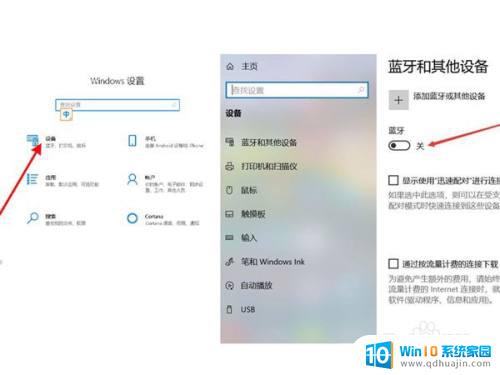
3.在电脑蓝牙搜索列表中,点击鼠标名称进行连接即可。
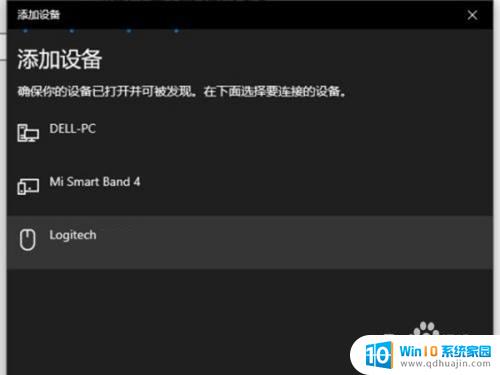
罗技鼠标M590的蓝牙连接非常简单,只需按住配对按钮即可完成连接。此外,该鼠标还拥有出色的性能和舒适的设计,使其成为专业人士和日常用户的理想选择。无论您是在办公室还是在家里,罗技M590都是您工作和娱乐的最佳伴侣。
罗技鼠标m590蓝牙怎么连接 罗技m590蓝牙连接教程相关教程
热门推荐
电脑教程推荐
- 1 windows系统经常无响应,怎么弄 电脑桌面无响应怎么解决
- 2 windows电脑c盘怎么清理 Windows 清理C盘的步骤
- 3 磊科路由器桥接 磊科无线路由器桥接设置详解
- 4 u盘提示未格式化 raw RAW格式U盘无法格式化解决方法
- 5 笔记本新装win 10系统为什么无法连接wifi 笔记本无线网连不上如何解决
- 6 如何看win几系统 win几系统查看方法
- 7 wind10如何修改开机密码 电脑开机密码多久更改一次
- 8 windows电脑怎么连手机热点 手机热点连接笔记本电脑教程
- 9 win系统如何清理电脑c盘垃圾 Windows 如何解决C盘红色警告
- 10 iphone隐藏软件怎么显示出来 苹果手机应用隐藏教程
win10系统推荐
- 1 萝卜家园ghost win10 64位家庭版镜像下载v2023.04
- 2 技术员联盟ghost win10 32位旗舰安装版下载v2023.04
- 3 深度技术ghost win10 64位官方免激活版下载v2023.04
- 4 番茄花园ghost win10 32位稳定安全版本下载v2023.04
- 5 戴尔笔记本ghost win10 64位原版精简版下载v2023.04
- 6 深度极速ghost win10 64位永久激活正式版下载v2023.04
- 7 惠普笔记本ghost win10 64位稳定家庭版下载v2023.04
- 8 电脑公司ghost win10 32位稳定原版下载v2023.04
- 9 番茄花园ghost win10 64位官方正式版下载v2023.04
- 10 风林火山ghost win10 64位免费专业版下载v2023.04